発注一覧・承認メニューから可能です。
発注書を申請する
- 該当の案件の「原価情報」または「発注情報」を開きます。
- 「発注一覧」にある、申請したい発注書の「申請」をクリック。
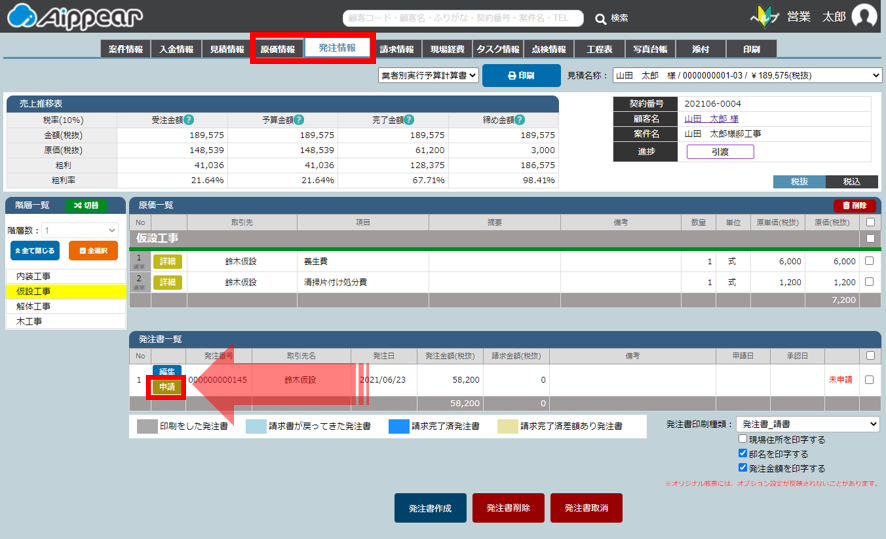
- 「発注申請」画面が表示されます。
「承認予定者」を選択し、「申請」をクリック。
※発注書作成・登録後にも「発注申請」画面は表示されます。
※承認予定者は、マスタ設定の「承認者設定」から設定可能です。 - ポップアップが表示されます。「OK」をクリック。
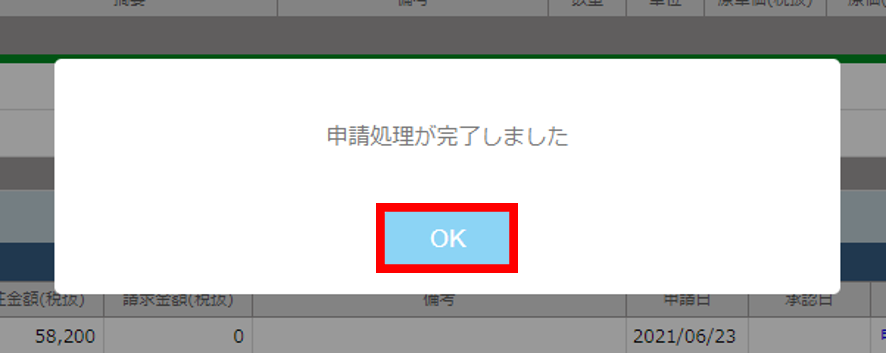
- 発注書が申請済みになりました。発注一覧に「申請中」と表示されます。
※申請済みの発注書は、編集・削除できません。
申請済みの発注書を承認する
発注書は以下の二つの画面から承認できます。
- 案件情報>発注情報
- 標準メニュー「承認」
案件情報>発注情報から承認する
- 承認者のアカウントでアイピアにログインする。
- 「発注一覧」にある、承認したい発注書の「詳細」をクリック。
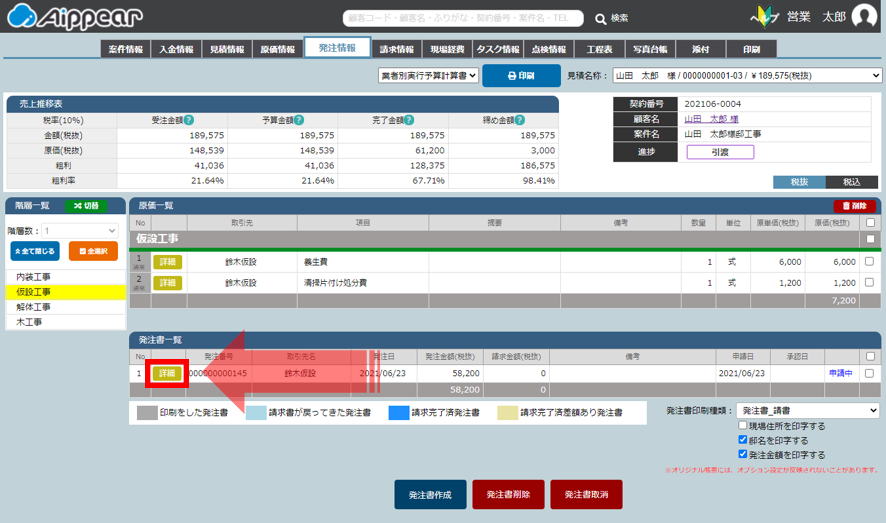
- 「発注書編集」画面が表示されます。
下までスクロールし承認フローから承認を行います。 - 承認日・承認者を確認し、多段階承認で次の「承認者」がいる場合は「承認予定者」を選択し、最終にチェックをせずに「承認」をクリック。
最終承認の場合は「最終」にチェックをし、「承認」をクリック。
※承認予定者は、マスタ設定の「承認者設定」から設定可能です。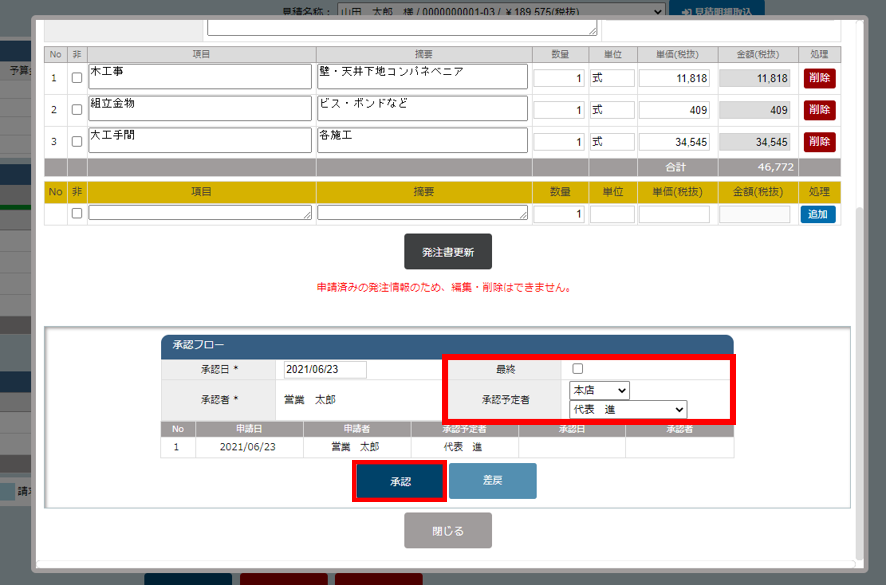
- 段階承認の場合:「発注書一覧>編集>承認フロー」画面に承認履歴が表示されます。
最終承認者は、最終にチェックをし、承認ボタンを押してください。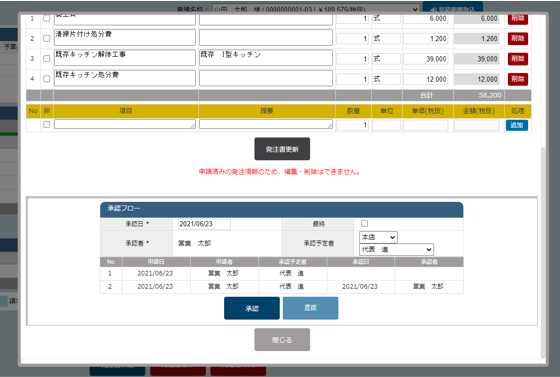
- 最終承認をした場合:発注書が承認済みになりました。
「申請中」の表示が印刷ボタンに変更されます。
標準メニュー「承認」から承認する
- 承認者のアカウントでログインします。
- 標準メニュー「承認」を開き、「発注承認」のタブをクリック。
- 承認したい見積書の「承認」ボタンをクリック。
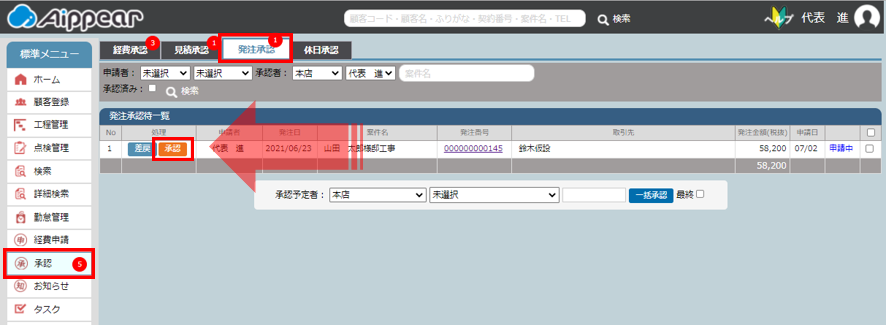
- 「発注承認」画面が表示されます。
多段階承認で次の「承認者」がいる場合は「承認予定者」を選択し、最終にチェックをせずに「承認」をクリック。
最終承認の場合は「最終」にチェックをし、「承認」をクリック。
※承認予定者は、マスタ設定の「承認者設定」から設定可能です。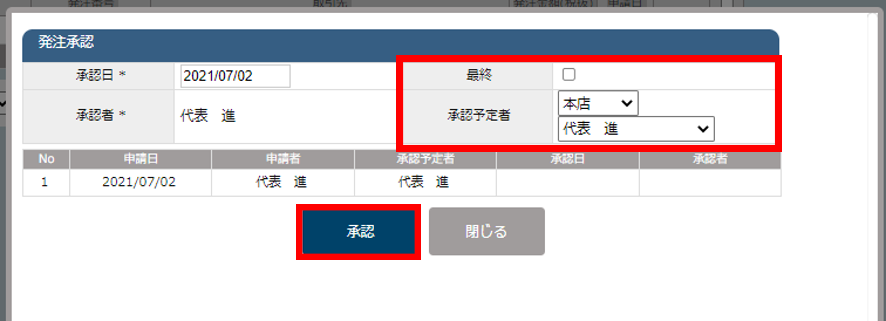
- 多段階承認の場合:「発注承認」画面に承認履歴が表示されます。
最終承認者は、最終にチェックし、承認ボタンを押してください。
※承認予定者は、マスタ設定の「承認者設定」から設定可能です。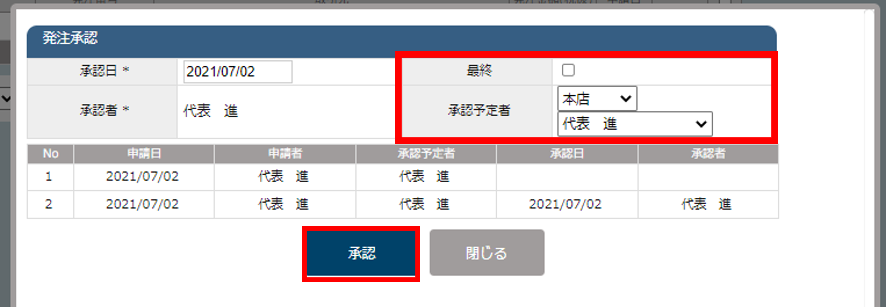
- 最終承認をした場合:発注書が承認済みになりました。
「標準メニュー>承認>発注承認」の検索欄で、「承認済み」にチェックを入れて検索をすると、承認済みの発注書が表示されます。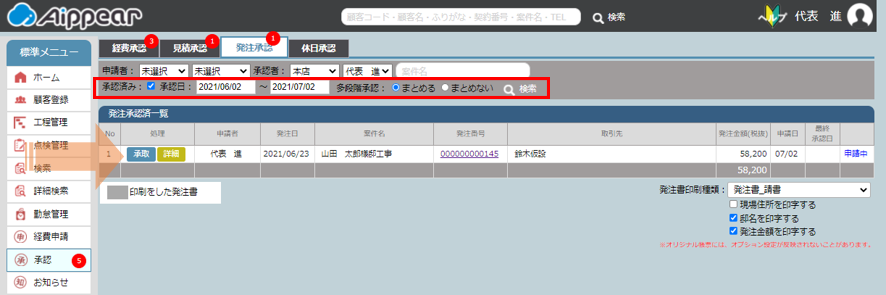
発注書の申請を取消する、差し戻す
- 申請を取り消したい案件の「原価情報」または「発注情報」を開きます。
- 「発注書一覧」にある、申請済みの発注書の「詳細」をクリック。
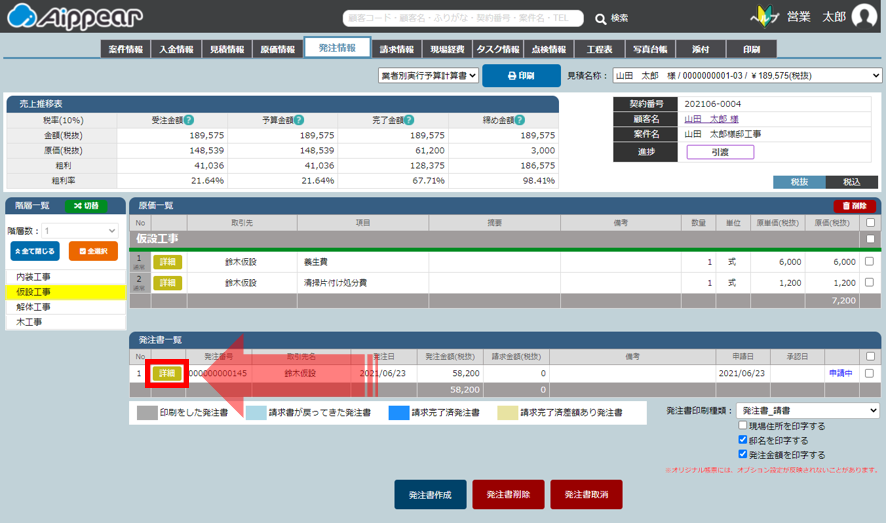
- 「発注書編集」画面が表示されます。
下までスクロールし承認フロー下の「差戻」をクリック。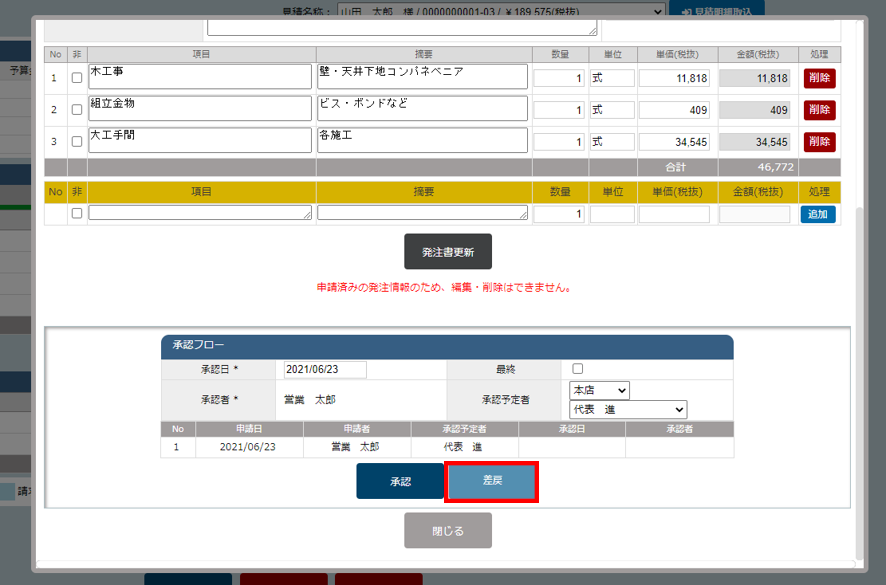
- ポップアップが表示されます。
問題がなければ「実行」をクリック。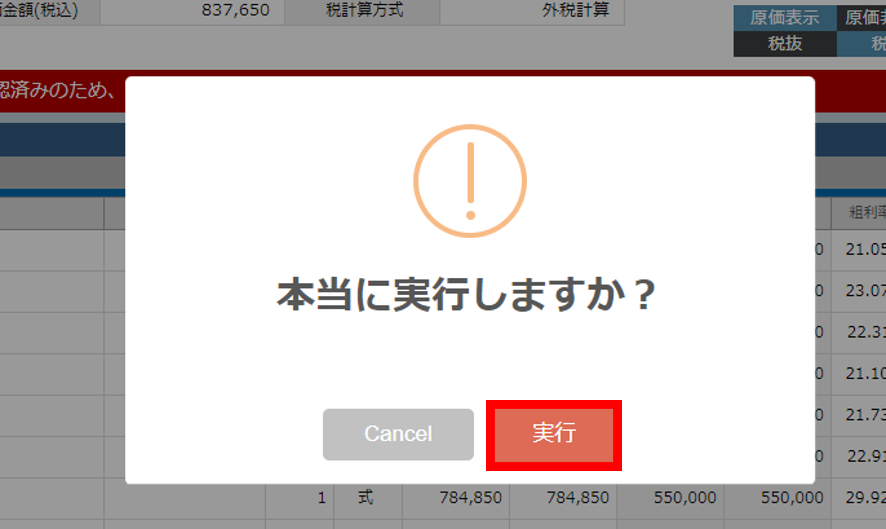
- 発注書の差戻が完了しました。「申請中」が「未申請」に変更されます。
- 発注書を編集できます。

※標準メニュー>承認>発注承認>発注承認待一覧からの差し戻しも可能です。
発注書の承認を取り消す
- 承認を取り消したい案件の「原価情報」または「発注情報」を開きます。
- 「発注書一覧」にある、承認済みの発注書の「詳細」をクリック。
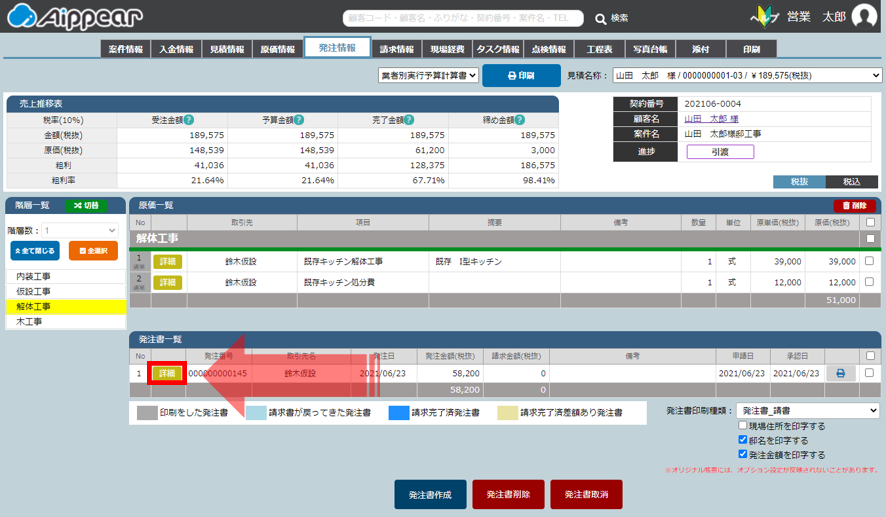
- 「発注書編集」画面が表示されます。下までスクロールし承認フローの「承取」をクリック。

- ポップアップが表示されます。問題がなければ「実行」をクリック。
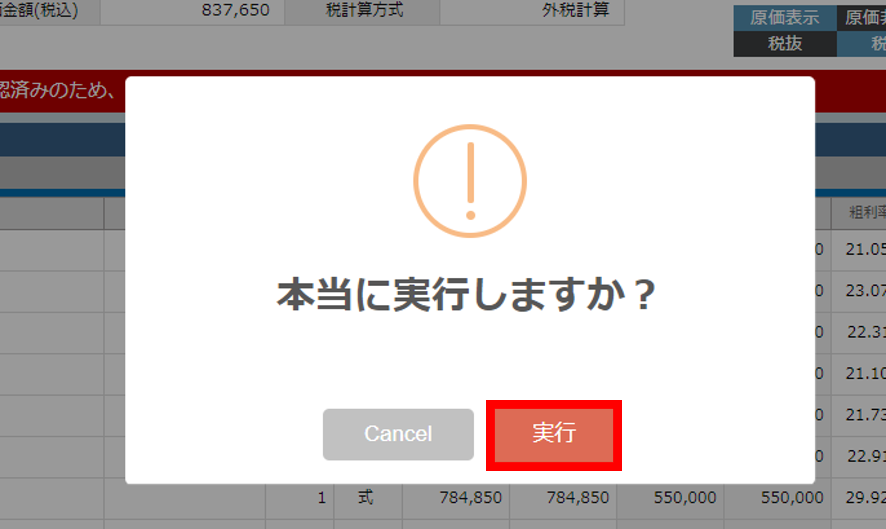
- 発注書が承認前に戻りました。印刷ボタンが「申請中」に変更されます。
- 発注書を編集したい場合は、4の手順に沿って申請取消・差戻の作業を行ってください。

※標準メニュー>承認>発注承認>承認済みに✓>検索>発注承認済一覧からの承認取り消しも可能です。
